こんにちは、ひめ(@hime_fireman)です。
GMOクリック証券の口座開設のやり方を知りたいな。
このような悩みを解決します。
本記事でわかること
- GMOクリック証券の口座開設方法
本記事の信頼性
- 2021年9月より投資開始
- NFTの資産額7ケタ達成
- GMOクリック証券の口座開設済み
まだの方はサクッとどうぞ👇
\無料で口座開設/
目次
GMOクリック証券の口座開設の方法

全部で8つのステップです。
口座開設の手順
- 名前等の入力
- 住所等の入力
- 投資に関する質問回答
- 入力内容の確認
- 本人確認書類の提出
- ログインパスワードと取引暗証番号の設定
順に解説します。
手順①:名前等の入力
まず、GMOクリック証券にアクセスして「口座開設はこちら」ボタンをタップします。

FX専用取引口座(FXネオ・くりっく365)開設申込を入力します。
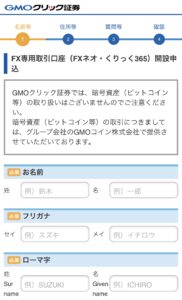
入力内容
- 名前
- 生年月日
- メールアドレス
入力が終わったら「同意して住所入力へ(保存する)」をタップします。
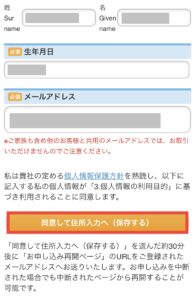
手順②:住所等の入力
ご住所・電話番号など入力します。
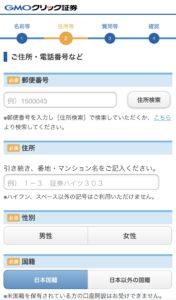
入力内容
- 郵便番号
- 住所
- 性別
- 国籍
- 米国納税義務
- 外国の重要な公人
- 居住国
- メールの受け取り有無
- 職業
- 勤務先名称
- 電話番号(勤務先)
入力が終わったら「保存して質問入力へ」をタップします。
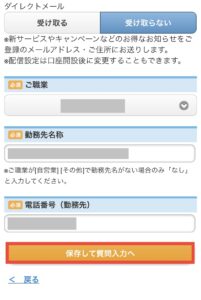
手順③:投資に関する質問回答
投資に関する質問に回答します。
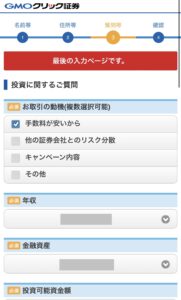
回答項目
- お取引の動機(複数選択可能)
- 年収
- 金融資産
- 投資可能金額
- 証拠金取引のご経験
- FX取引の投資目的
- 主たる資金の性格
- FX取引口座(FXネオ・くりっく365)開設審査について
すべて回答が完了したら「保存して質問入力へ」をタップします。
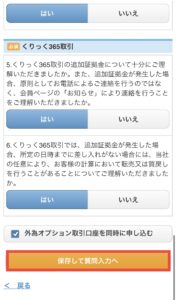
手順④:入力内容の確認
入力内容を確認します。
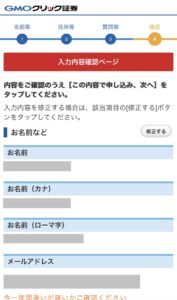
各種規程規約への同意・承諾を確認して「上記のEメールアドレスで手続きを進めます。」にチェックを入れます。問題がなければ「この内容で申し込み、次へ」をタップしてください。
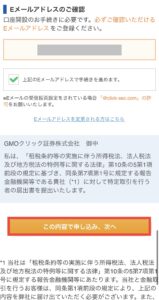
外為オプション取引口座を同時に申し込む方は、画面の指示に従いながら申込を行ってください。
手順⑤:本人確認書類の提出
「【GMOクリック証券】FX専用取引口座開設 本人確認書類ご提出のお願い」というメールが送信されます。
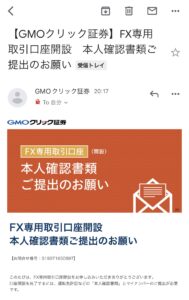
「お客様専用 本人確認書類・マイナンバー提出画面」の「PCでのログインはこちら」または「スマートフォンでのログインはこちら」をクリックします。
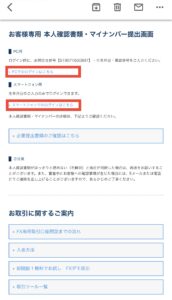
生年月日を入力して「ログイン」をタップします。
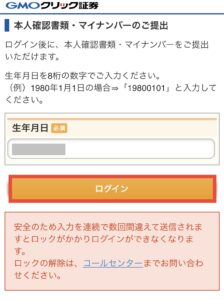
本人確認書類を提出します。オススメはスピーディーに完結できる「スマホでスピード本人確認」です。こちらでご説明します。
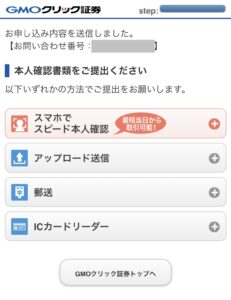
「スマホでスピード本人確認をはじめる」をタップします。
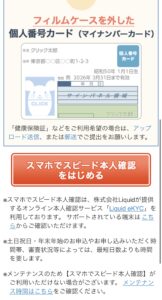
「確認して次へ」をタップします。
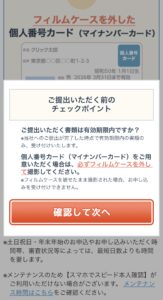
利用規約を確認して「同意して次へ進む」をタップします。
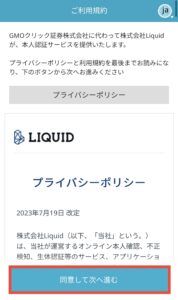
本人確認書類を選択し(今回は運転免許証)、注意事項を確認して「次へ進む」をタップします。
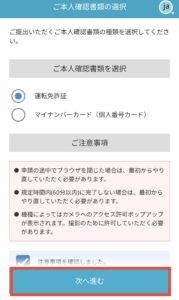
画面の指示に従って、撮影を行ってください。
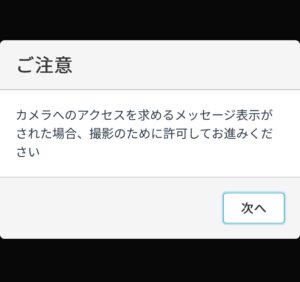
本人確認書類を提出した後、続いてマイナンバーも提出します。
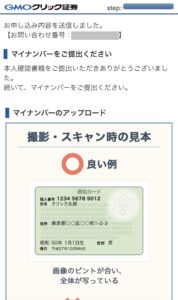
「提出するマイナンバーが記載された書類の選択」をタップします。
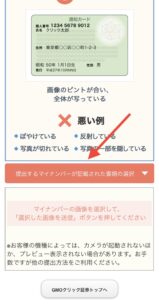
いずれかを選択します。
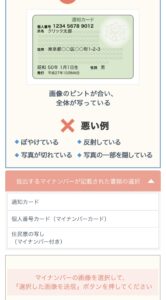
マイナンバーを送信するために、事前に撮影を行ってください。
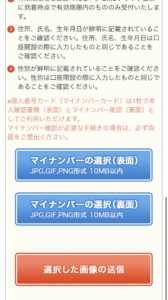
その後、撮影した画像を選択し「選択した画像の送信」をタップします。
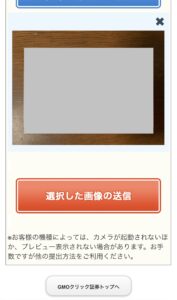
「受付通知メールのご確認のお願い」と表示されます。
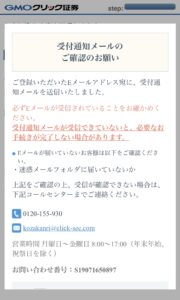
「【GMOクリック証券】本人確認書類、マイナンバー受領のお知らせ」というメールが届いていることを確認します。
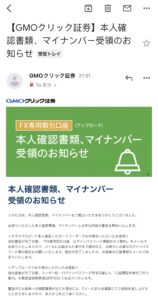
もう一度画面に戻り「Eメールの受信を確認しました」にチェックを入れて「確認して閉じる」をタップします。
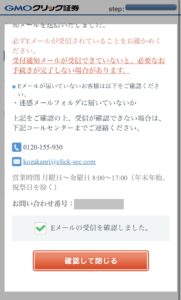
これより審査が行われます。メールが届くまでしばらくお待ちください。
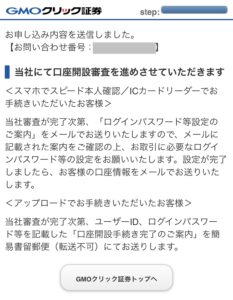
5日後に審査完了のメールが届きました。
手順⑥:ログインパスワードと取引暗証番号の設定
審査完了後「【GMOクリック証券】FX専用取引口座 ログインパスワード等設定のご案内」というメールが届くので「パスワード等の設定はこちら」ボタンをタップします。
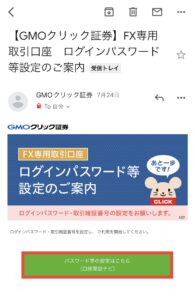
生年月日を入力して「ログイン」をタップします。
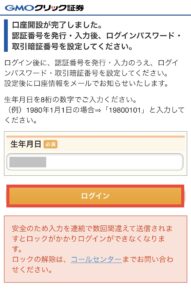
「認証番号を取得する」をタップします。
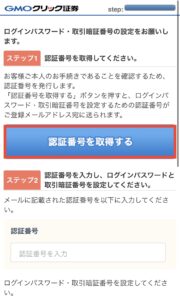
「【GMOクリック証券】認証番号のご通知」というメールが届き、認証番号が表示されます。
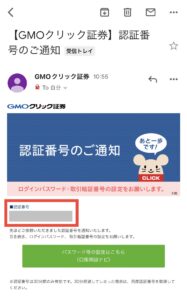
認証番号を入力して、ログインパスワードと取引暗証番号を設定します。
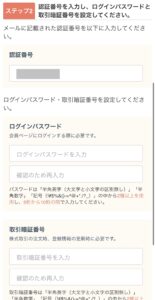
設定後「ログインパスワード 取引暗証番号を設定する」をタップします。
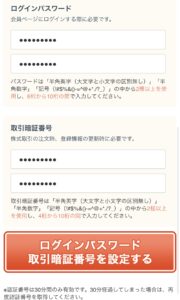
以上で、設定完了です。使いやすいようにアプリをダウンロードしてください。
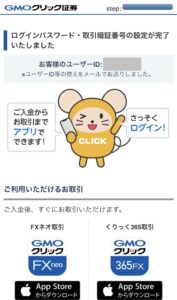
アプリダウンロード後「ログイン」をタップします。
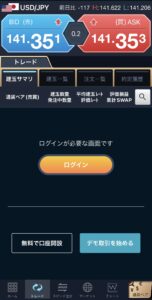
ユーザーIDとログインパスワードを入力してログインします。
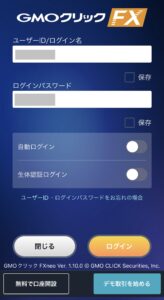
以上でログイン完了です。あとは実際の取引をお楽しみください!
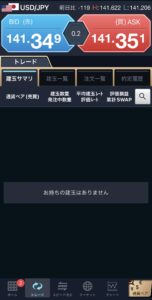
まとめ

今回は、GMOクリック証券の口座開設の方法をご紹介しました。
口座開設の手順
- 名前等の入力
- 住所等の入力
- 投資に関する質問回答
- 入力内容の確認
- 本人確認書類の提出
- ログインパスワードと取引暗証番号の設定
まだの方はサクッとどうぞ👇
\無料で口座開設/


